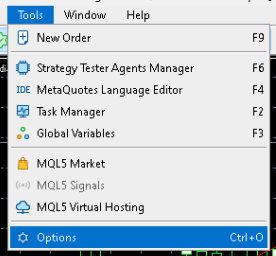
Memiliki sebanyak mungkin data historis di MT5 akan sangat penting untuk analisis pasar harian dan pengujian kembali.
Jika Anda tidak memiliki semua data historis yang tersedia untuk suatu pasar, Anda mungkin kehilangan level support dan resistance yang penting dan tidak akan dapat melihat siklus pasar yang berbeda dari waktu ke waktu.
Hal ini dapat merusak perdagangan langsung dan hasil backtest.
Jadi, dalam tutorial ini, saya akan menunjukkan cara mengunduh semua data historis yang tersedia untuk pasar mana pun di MetaTrader 5.
Anda juga akan mempelajari cara mengunggah data khusus ke MT5, sehingga Anda dapat melakukan backtest data dari broker yang berbeda dan menggunakan kumpulan data pihak ketiga. Data dari vendor pihak ketiga bisa lebih lengkap dan dalam beberapa kasus lebih bersih.
Cara Mengunduh Data Historis MT5 Gratis
Jika Anda baru memulai, pastikan Anda mendapatkan semua data default dari MT5 terlebih dahulu. Setelah Anda mempelajari cara melakukan ini untuk satu pasar, Anda bisa mendapatkan data untuk pasar mana pun yang Anda perdagangkan di MT5.
Proses pengunduhan di MT5 sedikit berbeda dengan cara Anda mengunduh data historis di MT4. Jadi, jika Anda sudah mengetahui cara download data di MT4, pastikan untuk memperhatikan perbedaannya.
Hapus batas unduhan pada grafik
Mulailah dengan memastikan tidak ada batasan jumlah data yang dapat diunduh untuk setiap pasar.
Pergi ke Alat > Opsi.
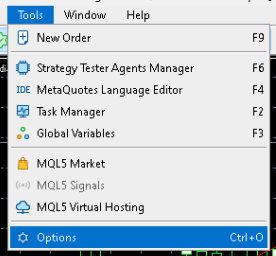
Di jendela berikutnya, pilih Grafik tab di bagian atas, lalu pilih Tak terbatas Di bawah Batang maksimum dalam grafik.

Klik OKE tombol untuk menyimpan pengaturan.
Sekarang karena tidak ada batasan jumlah data yang dapat Anda miliki di setiap grafik, sekarang saatnya mengunduh datanya.
Unduh data untuk setiap pasar
Lalu pergi ke Lihat > Simbol. Anda juga dapat menggunakan Ctrl+U pada keyboard Anda.
Pilih juga tab yang sesuai di bagian atas layar Bar emas kututergantung pada tujuan penggunaan data tersebut.
Jika Anda ingin menggunakan data hanya untuk grafik, Anda hanya memerlukan file saja Bar membentuk. Jika Anda menginginkan data super detail untuk backtest atau jika Anda ingin berdagang dengan data tick, pilih kutu membentuk.
Di tab Batangpilih pasar, rentang waktu dan rentang tanggal yang ingin Anda unduh.
Lalu klik Meminta tombol.
Setelah data diunduh, Anda akan melihat data di tabel. Anda juga akan melihat jumlah bar yang diunduh di menu drop-down pasar.

Jika Anda menggunakan kutu tab, pilih pasar, jenis tick yang ingin Anda dapatkan, dan rentang tanggal yang Anda inginkan.
Ingatlah bahwa data tick bisa berukuran cukup besar, jadi pastikan Anda memiliki ruang disk yang cukup untuk jumlah data yang Anda minta. Jika Anda tidak yakin apakah Anda memerlukan data centang atau batang, mulailah dengan batang terlebih dahulu.
Klik Meminta tombol dan tabel akan terisi setelah data diunduh.
Anda akan melihat jumlah tick yang diunduh di menu drop-down pasar di atas.
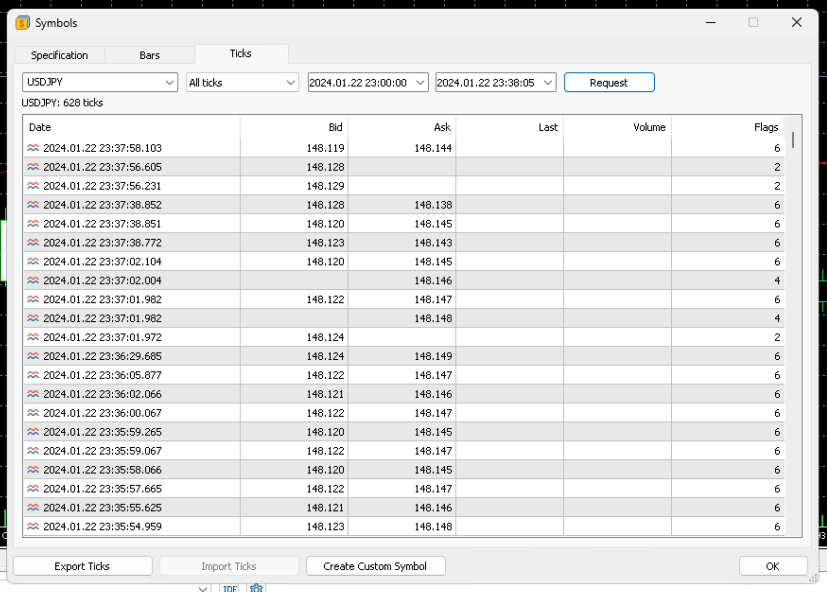
Ini adalah cara Anda mengunduh data historis MT5.
Sekarang mari kita lihat cara memuat data khusus ke MetaTrader 5.
Alternatif untuk data historis MT5
Jika Anda tidak ingin menggunakan data default broker, Anda juga dapat mengunggah data khusus yang diunduh dari sumber data lain.
Data ini mungkin berasal dari broker lain atau penyedia data pihak ketiga. Berikut adalah contoh a pengunduhan data gratis.
Mulailah dengan mengunduh file data khusus yang ingin Anda unggah.
Selanjutnya, Anda perlu membuat simbol khusus untuk memuat data.
Pergi ke Lihat > Simbol di menu di bagian atas layar.
Lalu klik Buat simbol khusus tombol di bagian bawah jendela.
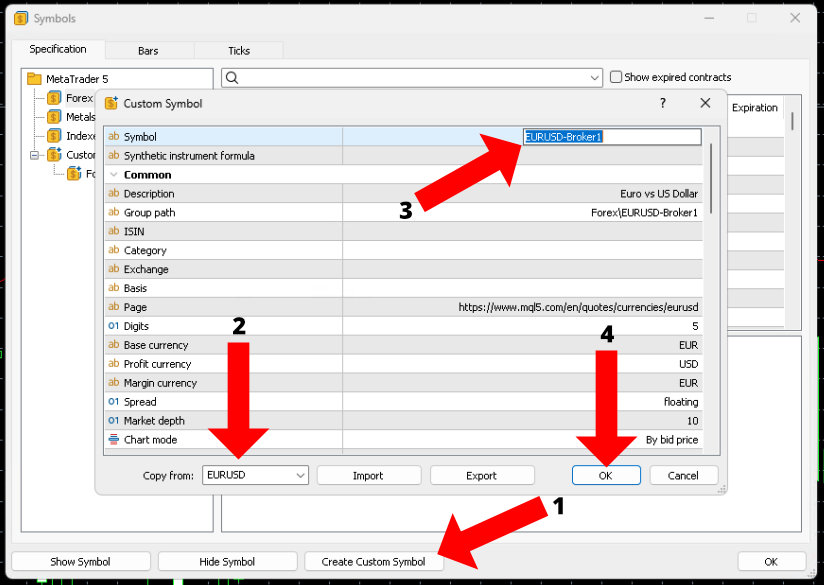
Layar berikutnya akan memungkinkan Anda menyalin simbol yang ada sehingga Anda dapat memuat kumpulan data khusus ke simbol tersebut. Ini sangat berguna karena Anda tidak perlu mengatur semua parameter dari awal.
Pilih pasar yang ingin Anda salin di kotak drop-down di sudut kiri bawah jendela dan tabel akan terisi dengan data.
Ubah nama simbol di bagian atas jendela. Sebaiknya gunakan nama pasar asli, lalu tanda hubung, lalu broker atau sumber data yang diunggah.
Ini akan membantu Anda mengingat dari mana data tersebut berasal.
Dari sana Anda dapat mengklik OKE tombol untuk menambahkan simbol khusus. Anda juga dapat mengklik Impor tombol untuk segera memuat data.
Setelah menambahkan simbol dengan mengklik OKE tombol, itu akan tersedia di Bar DAN kutu tab masuk Simbol layar.
Untuk mengunggah file Anda, buka Bar emas kutu masukkan kartu Lihat > Simboltergantung pada jenis data yang ada dalam file yang disesuaikan.
Saya akan menunjukkan ini dengan Bar tab karena itulah yang akan digunakan kebanyakan orang.
Setelah memilih simbol baru di bagian atas, klik Impor batangan tombol bawah.
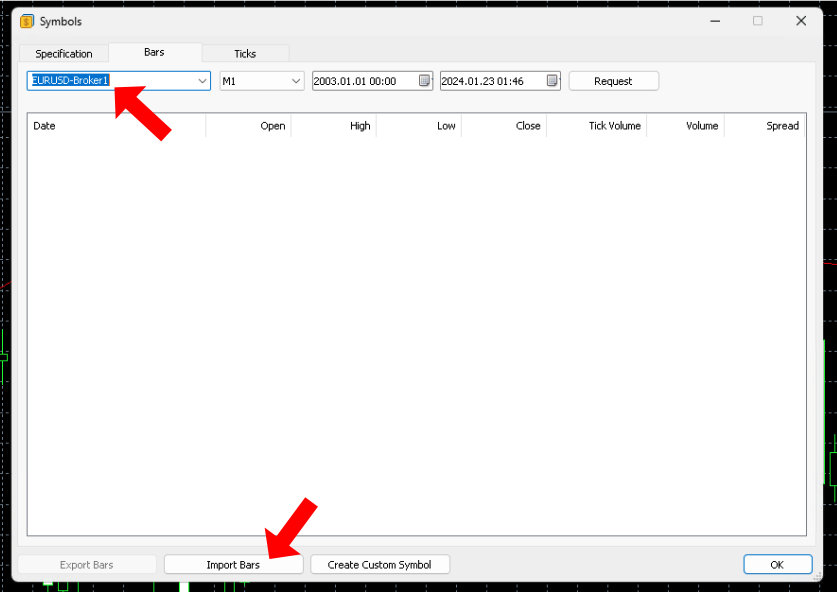
Di jendela berikutnya, klik Navigasi tombol untuk mencari file data historis yang diunduh.
Setelah Anda memilih file, Anda akan melihat pratinjau data di jendela di bawah.
Anda dapat mengubah pemisah kolom dan melewatkan jumlah X kolom atau baris pertama, jika kolom atau baris tersebut kosong atau berisi informasi label. Layar ini juga memungkinkan Anda memindahkan data sebanyak X jam, jika Anda ingin data Anda muncul dalam zona waktu tertentu.
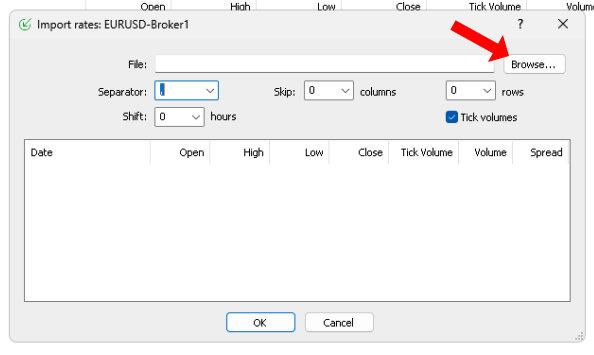
Ketika semuanya terlihat bagus di jendela pratinjau, klik OKE tombol dan sekarang Anda telah membuat simbol baru dengan data yang dimuat secara khusus.
Kesimpulan
Memiliki semua data historis yang tersedia untuk suatu pasar memastikan bahwa Anda melihat semua data historis saat Anda berdagang dan mendapatkan backtest yang akurat.
Jadi pastikan Anda memiliki jumlah data maksimum yang tersedia sebelum Anda mulai menggunakan MetaTrader 5 secara rutin.
Hanya perlu beberapa menit dan Anda akan siap.